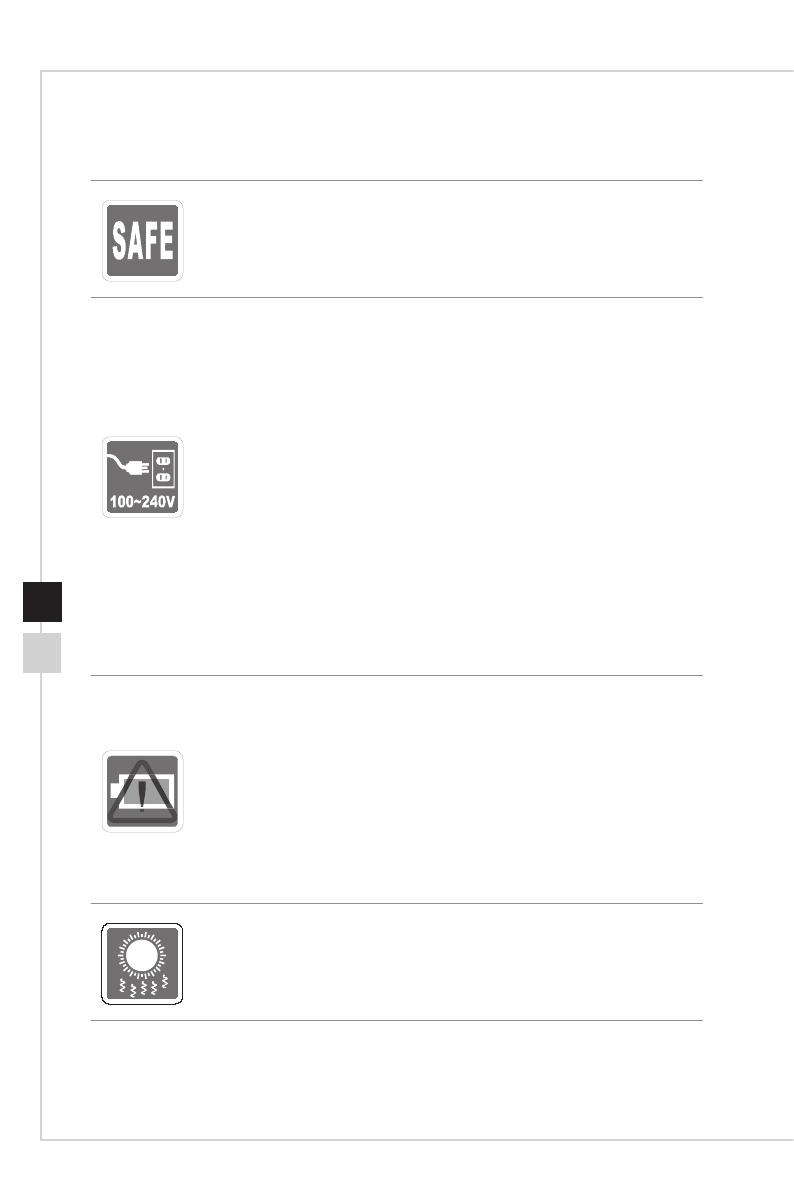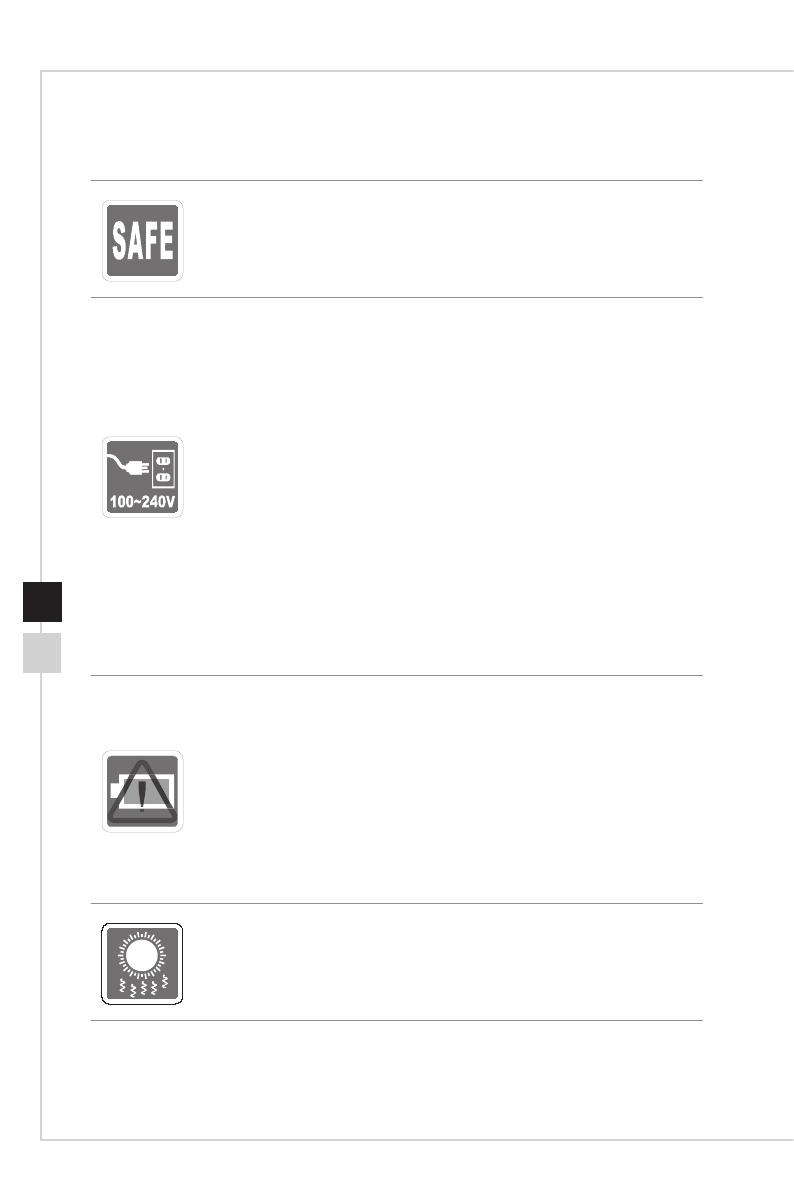
Úvod
vii
vi
Bezpečnostné pokyny
◙ Dôsledne a dôkladne si prečítajte bezpečnostné pokyny.
◙ Musia sa dodržiavať všetky upozornenia a výstrahy nachádzajúce sa na
počítači a v návode na obsluhu.
◙ Uistite sa, že je napájacie napätie v rámci bezpečného rozsahu a že pred
pripojením počítača do sieťovej elektrickej zásuvky bolo správne nastavené
na hodnotu 100 – 240 V.
◙ Ak je napájací kábel vybavený 3-kolíkovou zástrčkou, nevyraďujte z činnosti
ochranný uzemňovací kolík zástrčky. Počítač musí byť pripojený k uzemnenej
sieťovej elektrickej zásuvke.
◙ Pred zasúvaním akejkoľvek prídavnej karty alebo modulu do počítača vždy
odpojte sieťový napájací kábel od elektrickej zásuvky.
◙ Aby sa dosiahla nulová spotreba energie, ak sa počítač nebude určitú dobu
používať, vždy odpojte od neho sieťový napájací kábel alebo vypnite prívod
prúdu do sieťovej elektrickej zásuvky.
◙ Sieťový kábel uložte tak, aby naň nemohli ľudia stúpiť. Zabráňte tomu, aby
čokoľvek ležalo na sieťovom kábli.
◙ Ak sa tento počítač dodáva s adaptérom, použite len sieťový adaptér dodaný
spoločnosťou MSI, ktorý je schválený na používanie s týmto počítačom.
◙ Menovité údaje napájania:
» 450 W: 100-240 V~, 50-60 Hz, 6-2,5 A (MPG Trident A)
» 650 W: 100-240 V~, 50-60 Hz, 10-5 A (MPG Trident A, MEG Trident X)
» 750 W: 100-240 V~, 50-60 Hz, 12-6 A (MEG Trident X)
Vykonajte osobitné opatrenia, ak sa tento počítač dodáva s batériou.
◙ Pri nesprávnej výmene batérie môže vzniknúť nebezpečenstvo výbuchu.
Vymeňte iba za rovnakú batériu alebo za typ batérie, ktorý odporúča výrobca.
◙ Batériu nelikvidujte v ohni ani v peci a ani ju mechanicky nedrvte a nerežte,
pretože by to mohlo viesť k výbuchu.
◙ Batériu nenechávajte v prostredí s mimoriadne vysokou teplotou ani s
mimoriadne nízkym tlakom vzduchu, pretože by to mohlo viesť k výbuchu
alebo úniku horľavej kvapaliny či horľavého plynu.
◙ Dbajte na to, aby nedošlo k požitiu batérie. Ak dôjde k prehltnutiu mincovej/
gombíkovej článkovej batérie, môže to spôsobiť závažné vnútorné poleptanie
a viesť k usmrteniu. Nové a použité batérie uchovávajte mimo dosahu detí.
◙ Aby sa zamedzilo možnosti zranení súvisiacich s teplom alebo prehriatiu
počítača, neumiestňujte počítač na mäkký, nestabilný povrch ani nezakrývajte
vzduchové ventilátory počítača.
◙ Počítač používajte len na tvrdom, plochom a stabilnom povrchu.